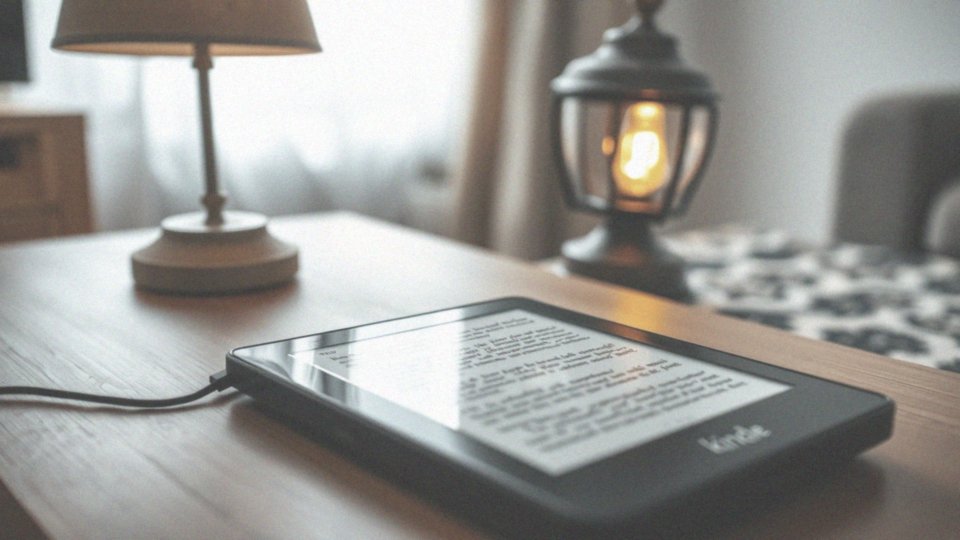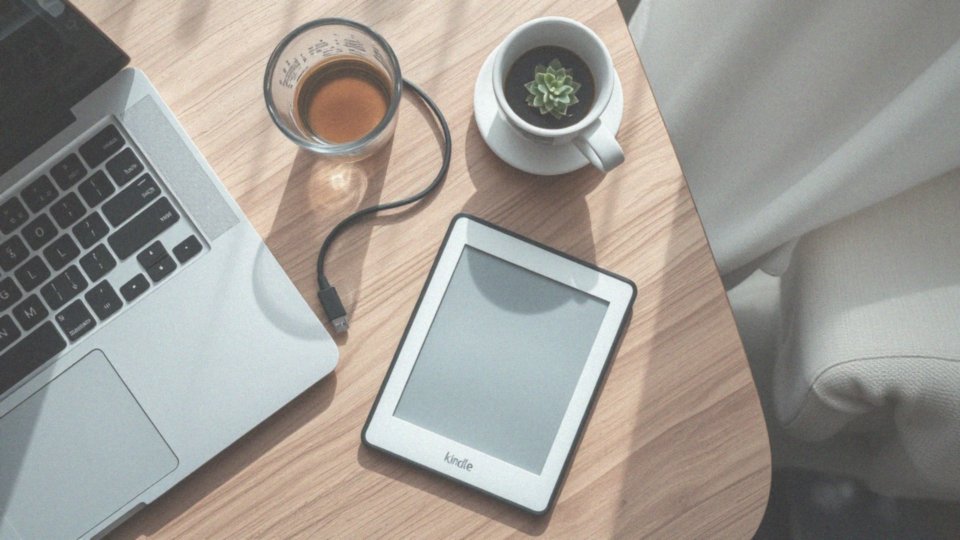Spis treści
Jak ściągać książki na Kindle?
Aby pobrać książki na Kindle, niezbędne jest połączenie z Wi-Fi. Cała procedura zaczyna się od kliknięcia na ikonę sklepu w czytniku. Następnie można przeszukiwać dostępne kategorie, odkrywać ciekawe tytuły i przystąpić do finalizacji zakupu. Kindle obsługuje różnorodne formaty plików, takie jak:
- CHRL,
- MOBI,
- AZW,
- TXT.
W przypadku przesyłania książek na to urządzenie istnieją dwie główne metody: przewodowa i bezprzewodowa. Przy metodzie przewodowej użytkownik może skopiować pliki z komputera do folderu 'documents’, co umożliwia ich późniejsze wyświetlenie na czytniku. Natomiast przy przesyłaniu bezprzewodowym warto wykorzystać funkcję wysyłania plików z urządzeń z systemem Android czy komputerów.
Kluczowe jest, aby upewnić się, że e-book jest w odpowiednim formacie, aby zapewnić właściwe działanie i wyświetlanie książek na urządzeniu. Pobieranie książek na Kindle jest zatem stosunkowo proste, lecz wymaga dostępu do Wi-Fi. Warto korzystać z właściwych formatów, aby cieszyć się pełnią możliwości, które oferuje to urządzenie. Przesyłanie plików odbywa się sprawnie, niezależnie od wybranej metody, co dodaje komfortu użytkowaniu.
Jakie są metody pobierania książek na Kindle?
Metody pobierania książek na Kindle oferują różnorodne możliwości, zarówno przewodowe, jak i bezprzewodowe. Przy wyborze pierwszego sposobu wystarczy połączyć urządzenie z komputerem za pomocą kabla USB, a następnie skopiować pliki do folderu ’documents’.
Przesyłanie bezprzewodowe korzysta z zautoryzowanego adresu e-mail, co pozwala na przesyłanie plików o maksymalnej wielkości 50 MB. Użytkownicy mogą również skorzystać z aplikacji Send to Kindle, która ułatwia przesyłanie e-booków z różnych urządzeń, takich jak smartfony czy komputery, a nawet bezpośrednio z przeglądarek internetowych.
Zarządzanie biblioteką e-booków staje się prostsze dzięki aplikacji Calibre, która oferuje nie tylko organizację, ale również konwersję plików do różnych formatów. Przy pobieraniu książek istotne jest, aby pamiętać o obsługiwanych przez Kindle formatach, takich jak:
- MOBI,
- AZW,
- TXT.
Warto również wspomnieć, że wiele polskich księgarni umożliwia bezpośrednią wysyłkę książek na Kindle, co zdecydowanie ułatwia dostęp do nowości.
Jak kupić książki online, aby wysłać je bezpośrednio na Kindle?
Zakupy książek w internecie, które trafiają bezpośrednio na Twój Kindle, są niezwykle proste i wygodne. Wiele polskich sklepów internetowych, takich jak:
- Legimi,
- Empik,
- Wolne Lektury.
umożliwia bezprzewodowe przesyłanie e-booków na czytniki Kindle. Aby wszystko działało sprawnie, wystarczy, że w sekcji „Dane Kindle” podasz autoryzowany adres e-mail, który jest powiązany z Twoim urządzeniem. Dobrze jest również dodać adres e-mail danego księgarni, na przykład no-reply@legimi.com, do listy zaufanych, aby mieć pewność, że e-booki będą przesyłane bezproblemowo.
Po sfinalizowaniu zakupu e-book znajdziesz na swoim koncie w księgarni, a nowe tytuły zazwyczaj zjawiają się na Twoim czytniku w ciągu kilku minut. Dzięki różnorodnym formatom e-booków masz dużą swobodę w wyborze książek. Ponadto, zarządzanie swoim kontem w księgarni pozwala na łatwe monitorowanie zakupów i dostęp do książek w przyszłości.
Jak wgrywać książki na Kindle kablem?
Aby przesłać książki na Kindle za pomocą kabla, najpierw podłącz urządzenie do komputera przy pomocy kabel USB. Po nawiązaniu połączenia, komputer powinien wykryć je jako zewnętrzny dysk. W Eksploratorze plików znajdź folder o nazwie ’documents’, do którego należy umieścić ściągnięte e-booki, aby stały się dostępne na czytniku.
Pamiętaj, że pliki muszą być w odpowiednich formatach, takich jak:
- MOBI,
- AZW,
- TXT.
Warto również skorzystać z aplikacji Calibre, która pomoże w zarządzaniu e-bookami, umożliwiając ich konwersję do właściwego formatu przed skopiowaniem na czytnik. Dodatkowo, gdy brakuje dostępu do Wi-Fi, przesyłanie książek przy użyciu kabla staje się znakomitym rozwiązaniem. Dzięki tej metodzie możesz łatwo zaktualizować swoją bibliotekę e-booków. Po skopiowaniu plików wystarczy odłączyć Kindle od komputera, a nowe tytuły pojawią się w jego bibliotece.
Jak przesyłać książki na Kindle mailem?
Przesyłanie książek na Kindle za pośrednictwem maila to naprawdę łatwy proces. Na początku warto uzyskać swój unikalny adres e-mail Kindle, który znajdziesz w ustawieniach konta na stronie Amazon. Gdy już to zrobisz, pamiętaj, aby dodać e-mail, z którego wysyłasz książki, na listę zaufanych adresów. Dzięki temu możesz bez problemu przesyłać e-booki oraz inne pliki bezpośrednio na swoje urządzenie.
Aby przesłać książkę, wystarczy załączyć plik e-booka do wiadomości e-mail i skierować go na podany adres Kindle. Istnieje wiele usług internetowych oraz aplikacji, które upraszczają ten proces, umożliwiając przesyłanie dokumentów z różnych urządzeń. Warto pamiętać, że Kindle akceptuje tylko kilka formatów plików, takich jak:
- MOBI,
- AZW,
- PDF.
Upewnij się, że przygotowane pliki są w odpowiednim formacie przed wysyłką. Usługa Send to Kindle to fantastyczne rozwiązanie, które ułatwia przesyłanie e-booków oraz dokumentów. Dzięki niej korzystanie z e-czytnika staje się wygodne, a treści ze stron internetowych możesz bez trudu wysłać prosto na swojego Kindle.
Co to jest zautoryzowany adres e-mail do przesyłania książek?
Zaufany adres e-mail do przesyłania książek jest kluczowym elementem funkcjonowania ekosystemu Kindle. To właśnie on powinien znaleźć się na liście dozwolonych nadawców w ustawieniach twojego konta Amazon. Umożliwia to wysyłanie e-booków oraz dokumentów bezpośrednio na twoje urządzenie. Tylko wiadomości z tych przefiltrowanych adresów są akceptowane, co skutecznie chroni przed spamem i nieautoryzowanym przesyłaniem treści.
Aby dodać taki zaufany e-mail, wystarczy:
- zalogować się do konta Amazon,
- przejść do sekcji ustawień Kindle,
- wprowadzić odpowiednie adresy.
Dzięki temu masz pewność, że do czytnika dotrą jedynie starannie wybrane i bezpieczne materiały. Pamiętaj również, że przesyłane pliki muszą być w formatach takich jak MOBI czy AZW, a ich maksymalny rozmiar nie może przekraczać 50 MB. Taka kontrola nad procesem znacząco zwiększa zarówno bezpieczeństwo, jak i przyjemność korzystania z Kindle.
Jakie formaty plików można wysyłać na Kindle?

Kindle obsługuje różnorodne formaty plików, co znacznie ułatwia dostęp do e-booków oraz ich przesyłanie. Najważniejsze z nich to:
- KF8,
- AZW,
- MOBI,
- TXT.
Od połowy 2022 roku użytkownicy mogą także otwierać pliki w formacie EPUB, które wcześniej wymagały konwersji do formatu Kindle. Dodatkowo, urządzenie radzi sobie z formatami graficznymi, takimi jak:
- JPEG,
- GIF,
- PNG,
- BMP,
co pozwala na wygodne przeglądanie ilustracji w książkach i dokumentach. Ważne jest, by pamiętać, że przesyłane pliki nie mogą mieć więcej niż 50 MB. Umożliwia to funkcja ’Send To Kindle’, dzięki której można wysyłać dokumenty tekstowe w formatach takich jak:
- DOC,
- DOCX,
- HTML,
- HTM,
- RTF.
Dzięki tak szerokiemu wsparciu formatów, każdy może dostosować swoją bibliotekę e-booków według własnych potrzeb. Istnieją również użyteczne aplikacje, na przykład Calibre, które pomagają w konwersji książek oraz dokumentów do formatów, które Kindle potrafi odczytać.
Jak działa usługa Send to Kindle?
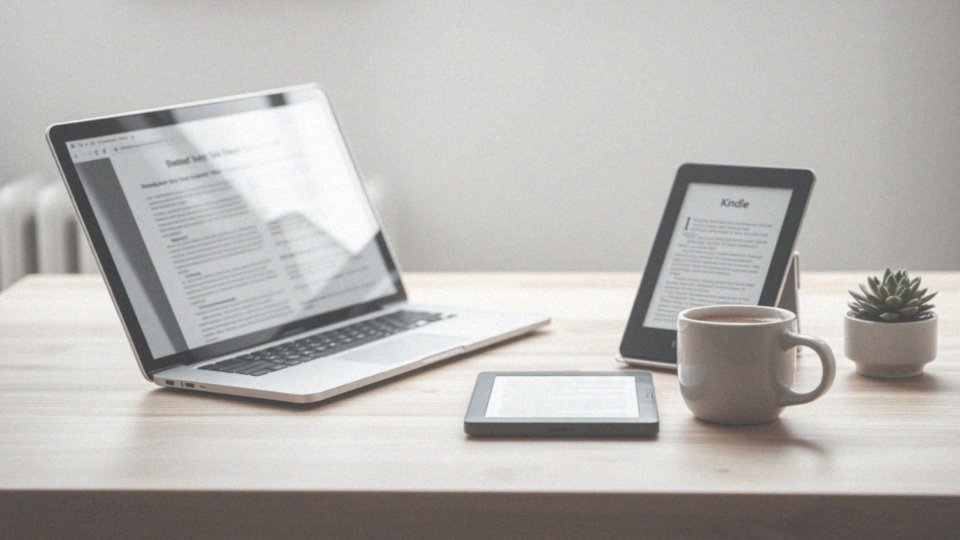
Usługa Send to Kindle to innowacyjne narzędzie, które umożliwia bezprzewodowe przesyłanie e-booków oraz różnych dokumentów bezpośrednio na czytnik Kindle. Funkcjonuje ona dzięki połączeniu aplikacji na komputerach i smartfonach z unikalnym adresem e-mail przypisanym do każdego urządzenia Kindle. Użytkownicy mogą z łatwością przesyłać pliki z wielu urządzeń – wystarczy, że do wiadomości e-mail dodadzą e-booka i wyślą go na adres swojego Kindle.
System obsługuje różnorodne formaty plików, w tym:
- MOBI,
- AZW,
- PDF,
- DOC,
- HTML.
Maksymalny rozmiar przesyłanego pliku to 50 MB. Po wysyłce dokumenty synchronizują się z kontem Amazon, co pozwala na ich przeglądanie na różnych urządzeniach powiązanych z tym samym kontem. Dzięki temu zarządzanie biblioteką e-booków staje się znacznie prostsze. Użytkownik nie musi się już martwić o skomplikowane procesy związane z przesyłaniem plików przez kabel. Usługa Send to Kindle znacznie zwiększa wygodę korzystania z e-czytnika.
Jak korzystać z aplikacji Calibre do przesyłania książek na Kindle?
Aplikacja Calibre to niezwykle użyteczne narzędzie, które znacząco uprości przesyłanie książek na czytniki Kindle. Dzięki niej można nie tylko organizować, ale także konwertować e-booki do odpowiednich formatów. Jak zacząć? Wystarczy zainstalować Calibre na swoim komputerze i podłączyć Kindle za pomocą kabla USB. Program automatycznie zidentyfikuje urządzenie jako zewnętrzny dysk.
Kiedy już to zrobisz, przejdź do zakładki „Biblioteka”. Aby dodać nowe e-booki, wystarczy kliknąć przycisk „Dodaj książki”. Calibre obsługuje różnorodne formaty, takie jak:
- EPUB,
- MOBI,
- AZW.
Co oznacza, że masz możliwość konwersji książek do formatu, który najlepiej współpracuje z Twoim Kindle. W celu dokonania konwersji wybierz interesującą Cię książkę, kliknij opcję „Konwertuj książki” i wskaż preferowany format. Po zakończeniu konwersji, wystarczy kliknąć prawym przyciskiem myszy na wybraną pozycję i z listy wybrać „Wyślij do urządzenia”. Książka zostanie bez problemu przesłana na Kindle i będzie dostępna w folderze „documents”.
Dodatkowo, Calibre umożliwia edytowanie metadanych oraz pobieranie okładek, co znacznie ułatwia zarządzanie Twoją biblioteką e-booków. Cały proces przesyłania e-booków za pomocą tego programu jest zarówno prosty, jak i efektywny.
Jakie są ograniczenia w przesyłaniu książek na Kindle przez e-mail?
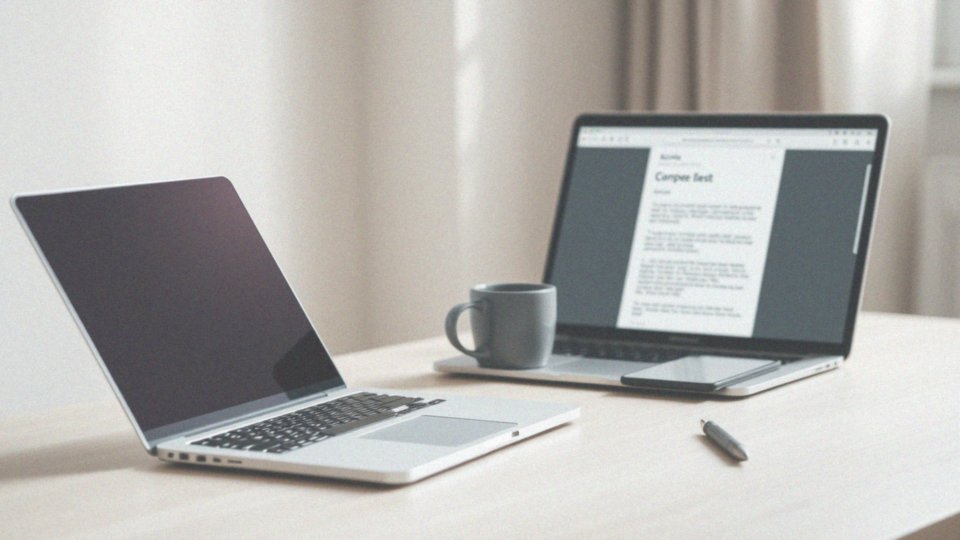
Przesyłanie książek na Kindle drogą e-mailową wiąże się z kilkoma znaczącymi ograniczeniami. Przede wszystkim:
- maksymalny rozmiar załącznika to 50 MB,
- tylko pliki w odpowiednich formatach, takich jak MOBI, PDF, TXT czy EPUB, mogą być przesyłane bez problemów,
- każdy adres e-mail, z którego wysyłasz książki, musi być dodany do listy zaufanych w ustawieniach konta Amazon,
- brak autoryzacji spowoduje odrzucenie każdej próby przesłania książki,
- może być wymagana dodatkowa weryfikacja.
Użytkownicy korzystający z opcji Send to Kindle powinni być świadomi tych ograniczeń, by uniknąć frustracji związanej z nieudanymi przesyłkami. Zrozumienie tych zasad pomoże w pełni wykorzystać możliwości funkcji wysyłania przez e-mail.
Jak zarządzać biblioteką e-booków na Kindle?
Zarządzanie biblioteką e-booków na Kindle odgrywa kluczową rolę w zapewnieniu przyjemności z użytkowania tego urządzenia. Użytkownicy mają możliwość:
- tworzenia kolekcji książek,
- grupowania tytułów według różnych tematów,
- sortowania książek według wielu kryteriów, takich jak autor, tytuł czy data dodania.
Dzięki tym funkcjom przeszukiwanie dużej biblioteki staje się szybsze i bardziej intuicyjne. Niezwykle pomocnym narzędziem do zarządzania e-bookami jest aplikacja Calibre, dostępna na komputery. Ta zaawansowana aplikacja umożliwia:
- edytowanie metadanych e-booków,
- konwertowanie formatów,
- tworzenie kopii zapasowych.
Synchronizacja pomiędzy Calibre a Kindle przynosi użytkownikom wiele korzyści. Wszystkie e-booki zakupione online są dostępne na koncie, co znacznie upraszcza ich zarządzanie. Zarówno aplikacja Kindle, jak i zewnętrzne narzędzia, takie jak Calibre, dostarczają szerokich możliwości organizacyjnych, które znacząco podnoszą komfort czytania oraz korzystania z e-kreatora. To wszystko sprawia, że każde sięgnięcie po książkę staje się jeszcze bardziej przyjemne.
Jak synchronizować postępy w czytaniu na Kindle?
Synchronizacja postępów w czytaniu na Kindle za pomocą funkcji Whispersync jest prosta i wygodna. Aby z niej skorzystać, wystarczy być zalogowanym na to samo konto Amazon na wszystkich urządzeniach oraz mieć aktywne Wi-Fi. Ta innowacyjna funkcja automatycznie zapamiętuje:
- miejsce, w którym skończyłeś lekturę,
- Twoje zakładki,
- notatki.
Dzięki temu możesz swobodnie przełączać się pomiędzy różnymi urządzeniami, takimi jak Kindle, smartfony i tablety z aplikacją Kindle. Kontynuacja czytania na innym urządzeniu od ostatnio przeczytanego fragmentu jest naprawdę wygodna. Warto jednak mieć na uwadze, że synchronizacja wymaga aktywnego połączenia z internetem. Użytkownicy mogą także lepiej zarządzać swoimi książkami w aplikacji Kindle, co pozwala uporządkować całą kolekcję. Jeśli pojawią się trudności z synchronizacją, warto zweryfikować ustawienia Wi-Fi oraz upewnić się, że wszystkie urządzenia są połączone z tym samym kontem Amazon.
Jakie są korzyści z archiwizacji e-booków w chmurze?
Archiwizacja e-booków w chmurze przynosi użytkownikom szereg korzyści, znacznie wzbogacając ich doświadczenia z czytnikami Kindle. Dzięki niej możemy cieszyć się dostępem do książek praktycznie z każdego miejsca i na różnych urządzeniach, co ma szczególne znaczenie dla:
- podróżników,
- osób często zmieniających miejsca.
Bezpieczeństwo danych jest kolejnym atutem – użytkownicy nie muszą martwić się o utratę e-booków w przypadku awarii urządzenia, ponieważ Amazon dba o chronienie zakupionych tytułów. Co więcej, archiwizacja w chmurze pozwala również na:
- oszczędność miejsca na naszych urządzeniach,
- zwiększoną elastyczność oraz komfort w zarządzaniu osobistymi bibliotekami.
Dzięki archiwizacji e-booków, organizacja zbiorów staje się znacznie prostsza. Użytkownicy mogą szybko odnajdywać i klasyfikować swoje książki, co przyczynia się do:
- łatwości pobierania materiałów do bieżącego czytania,
- redukcji potrzeby przeszukiwania całej kolekcji.
Taki sposób organizacji pomaga w utrzymaniu porządku w cyfrowych zbiorach i optymalizuje wykorzystanie przestrzeni magazynowej. W skrócie, archiwizacja e-booków w chmurze w niezwykle efektywny sposób podnosi komfort korzystania z urządzeń. Zapewnia ona nie tylko dostępność i bezpieczeństwo, ale również prostotę w zarządzaniu zbiorami – to rozwiązanie idealne dla miłośników książek, którzy cenią sobie wygodę oraz nowoczesność w swoim czytelniczym doświadczeniu.
Gdzie znajdę zakupione e-booki dla swojego Kindle?
E-booki, które zakupiłeś dla swojego Kindle, dostępne są na Twoim koncie Amazon, w sekcji ’Twoja biblioteka Kindle’. Znajdziesz tam pełną listę książek, które nabyłeś. Aby pobrać e-booka na swoje urządzenie, wystarczy, że zalogujesz się na konto. Co więcej, e-booki można również odczytywać w aplikacji Kindle na smartfonach i tabletach, co znacznie ułatwia dostęp do literatury, nawet w podróży.
Zazwyczaj po zakupie tytułów, książki automatycznie pojawiają się na czytniku, pod warunkiem, że masz aktywne połączenie Wi-Fi. Jeśli pragniesz odnaleźć ostatnio kupione pozycje, możesz je przeglądać zarówno w aplikacji, jak i na stronie Amazon. Warto pamiętać, że e-booki z różnych księgarni mogą być dostępne w zależności od ich polityki dotyczącej dystrybucji.
Z kolei zarządzanie kontem w takich miejscach jak Empik czy Legimi pozwala na wygodne śledzenie zakupionych oraz usuniętych tytułów. Dodatkowo, archiwizacja książek w bibliotece chroni Twoje zakupy, umożliwiając pobieranie ich w dowolnym momencie. Dzięki temu korzystanie z Kindle staje się jeszcze bardziej komfortowe, a odnajdywanie zakupionych książek jest proste i szybkie.